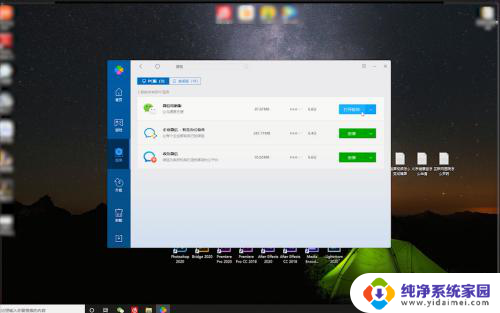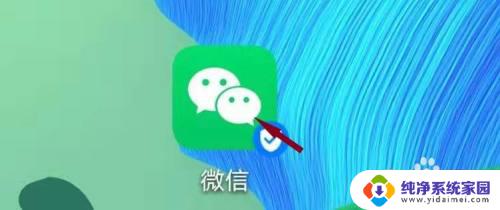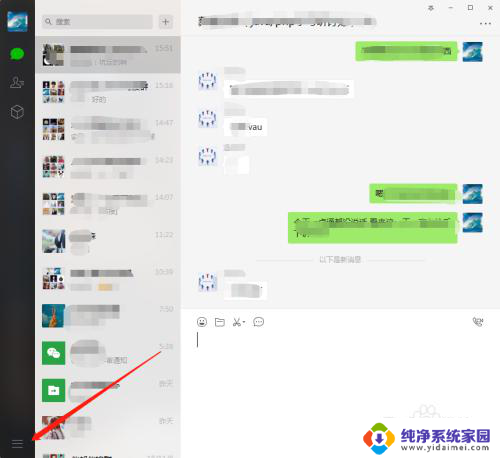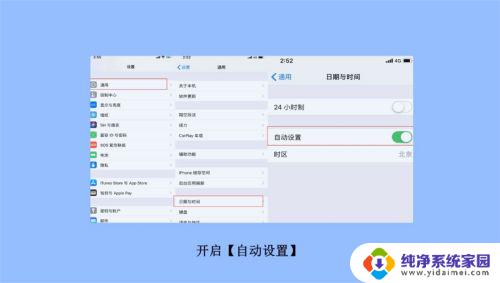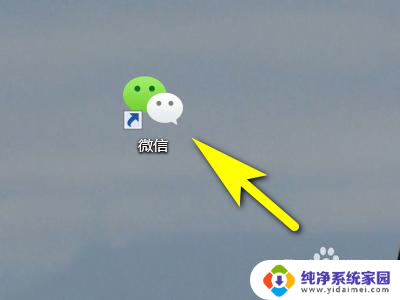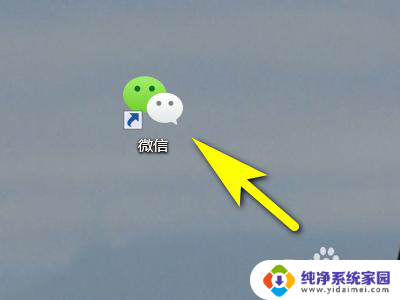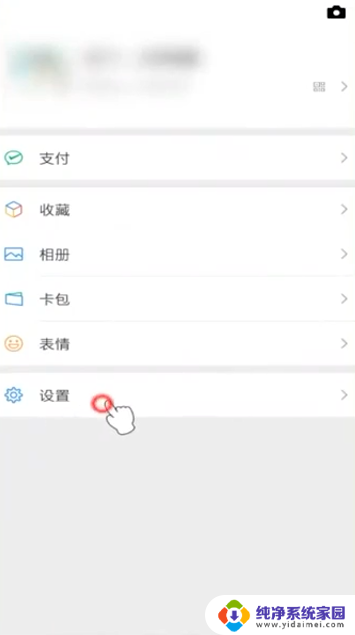手机微信怎么升级至最新版本 手机微信怎么更新到最新版本
更新时间:2024-04-11 09:52:11作者:yang
随着科技的不断发展,手机微信作为一款备受欢迎的社交软件,经常推出新的版本来更新功能和优化用户体验,想要体验微信最新的功能和服务,就需要将手机微信升级至最新版本。手机微信怎么更新到最新版本呢?接下来我们将为大家详细介绍手机微信如何升级至最新版本的方法。
操作方法:
1.1、打开手机微信
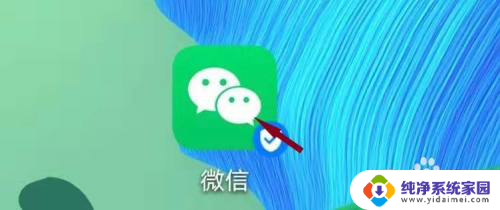
2、查找“我”功能
 33、查找“设置”功能
33、查找“设置”功能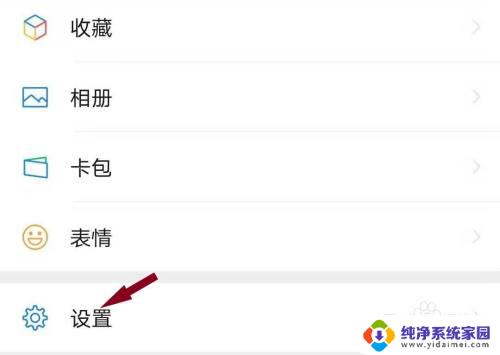
4、查找“关于微信”功能
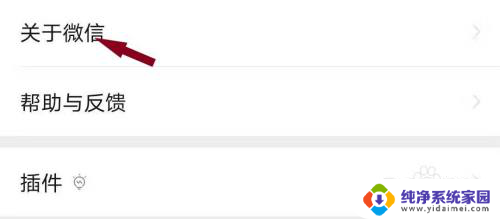
5、查找“检查新版本”功能,检查出新版本后。点击“检查新版本”功能
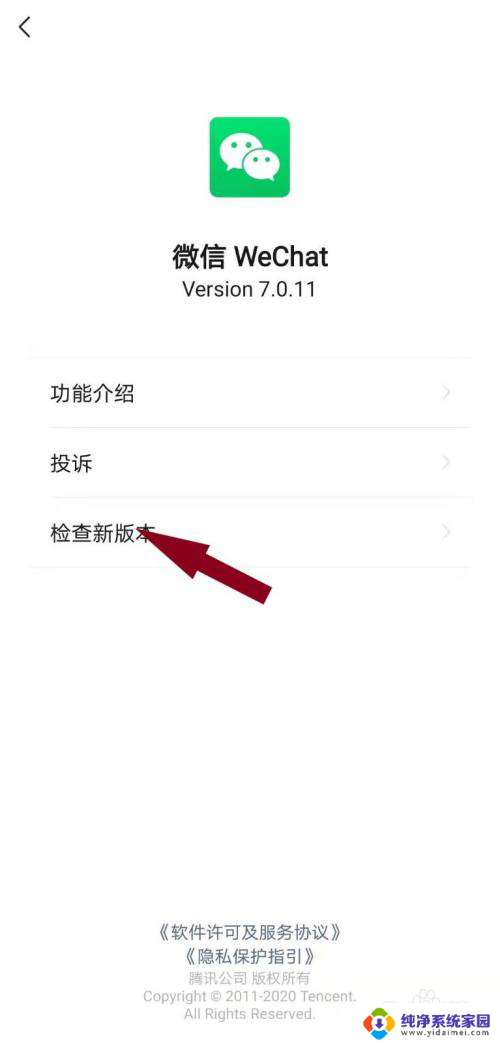
6、点击“立即更新”,下载并安装安装包
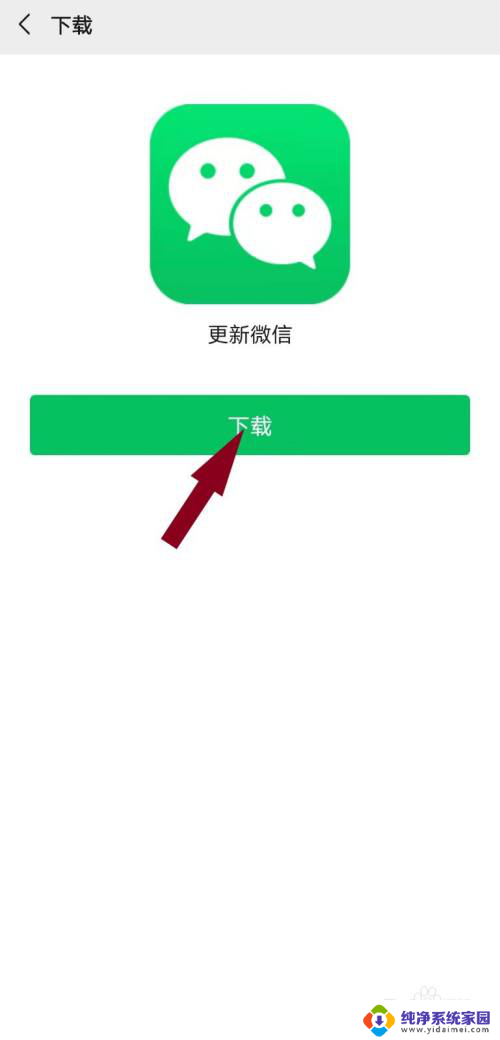
以上是关于如何升级手机微信至最新版本的全部内容,需要的用户可以按照以上步骤进行操作,希望对大家有所帮助。